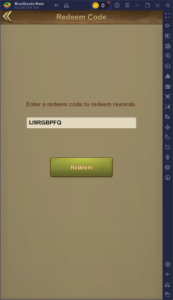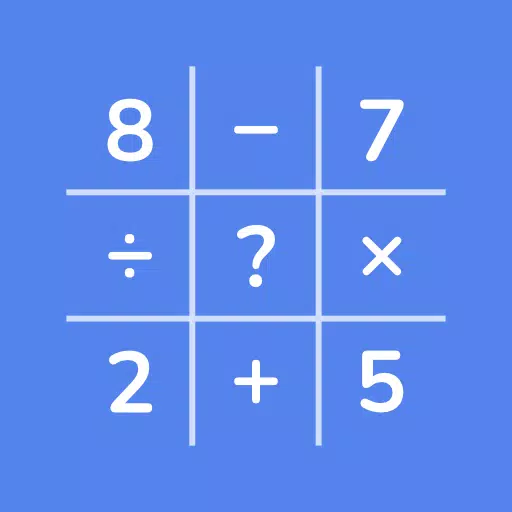Questa guida descrive dettagliatamente come installare e utilizzare EmuDeck per giocare ai giochi Sega Game Gear sul tuo Steam Deck, inclusa l'ottimizzazione delle prestazioni e la risoluzione di potenziali problemi. Tratteremo tutto, dalla configurazione iniziale alla risoluzione dei problemi comuni dopo gli aggiornamenti di Steam Deck.
Link rapidi
- Prima di installare EmuDeck
- Installazione di EmuDeck sullo Steam Deck
- Trasferimento delle ROM di Game Gear e utilizzo di Steam ROM Manager
- Risoluzione delle illustrazioni mancanti in EmuDeck
- Giocare ai giochi Game Gear sulla piattaforma Steam
- Installazione di Decky Loader sullo Steam Deck
- Installazione del plug-in Power Tools
- Risoluzione dei problemi di Decky Loader dopo un aggiornamento di Steam Deck
Sega Game Gear, una console portatile pionieristica, ora trova una nuova casa su Steam Deck grazie a EmuDeck. Questa guida garantisce un'esperienza di gioco fluida e ottimizzata. Gli aggiornamenti recenti consigliano di utilizzare Power Tools tramite Decky Loader per ottenere le massime prestazioni.
Prima di installare EmuDeck
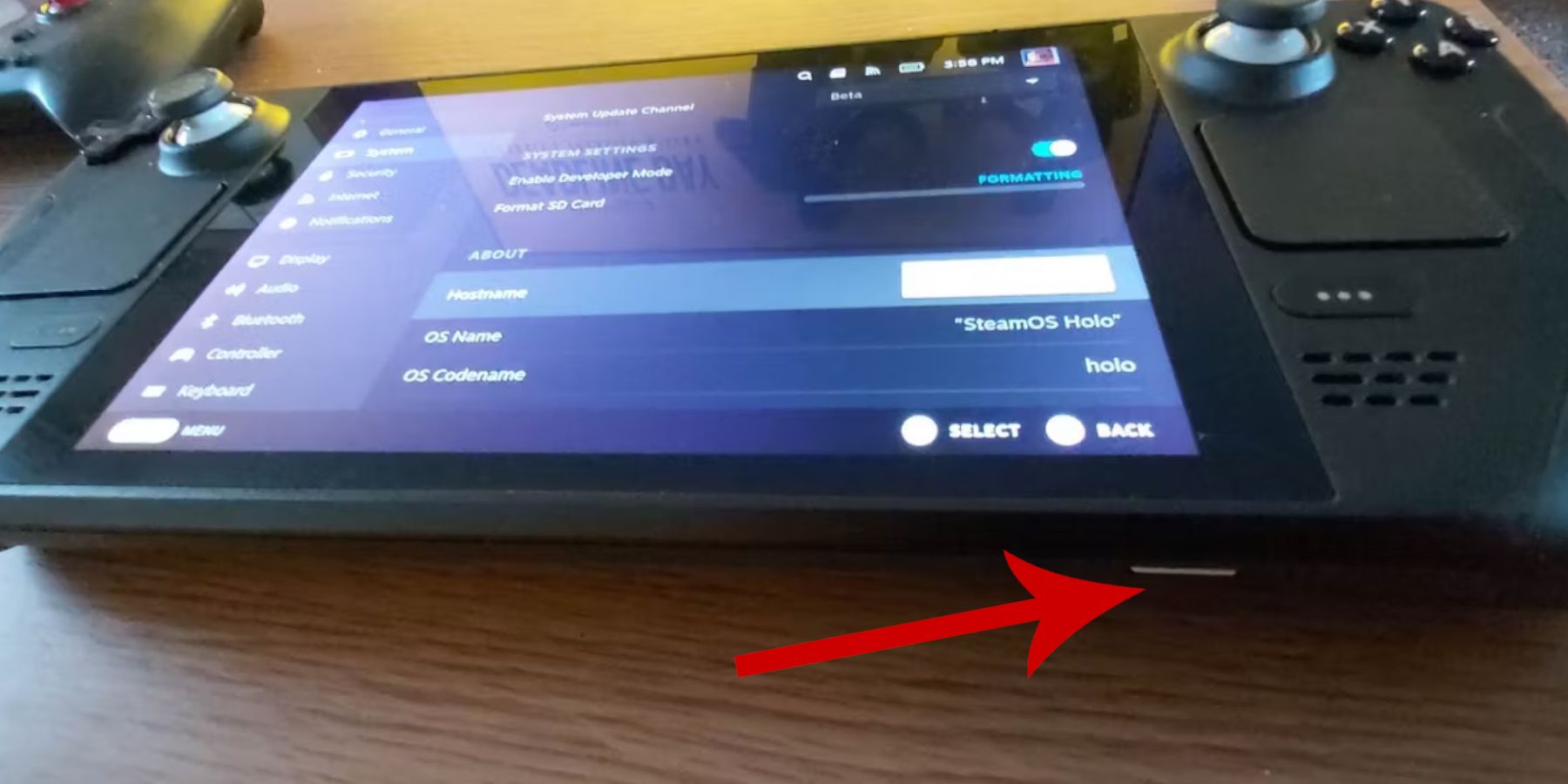 Prepara il tuo Steam Deck seguendo questi passaggi essenziali:
Prepara il tuo Steam Deck seguendo questi passaggi essenziali:
Abilita la modalità sviluppatore:
- Premi il pulsante Vapore.
- Vai al menu Sistema.
- In Impostazioni di sistema, abilita la Modalità sviluppatore.
- Accedi al nuovo menu Sviluppatore.
- In Varie, abilita il debug remoto CEF.
- Riavvia il tuo Steam Deck.
Articoli consigliati:
- Scheda MicroSD A2 (o HDD esterno) per la memorizzazione di ROM ed emulatori.
- Tastiera e mouse (facoltativi, ma altamente consigliati per una gestione più semplice dei file).
- ROM Game Gear ottenute legalmente (copie dei giochi che possiedi).
Installazione di EmuDeck sullo Steam Deck
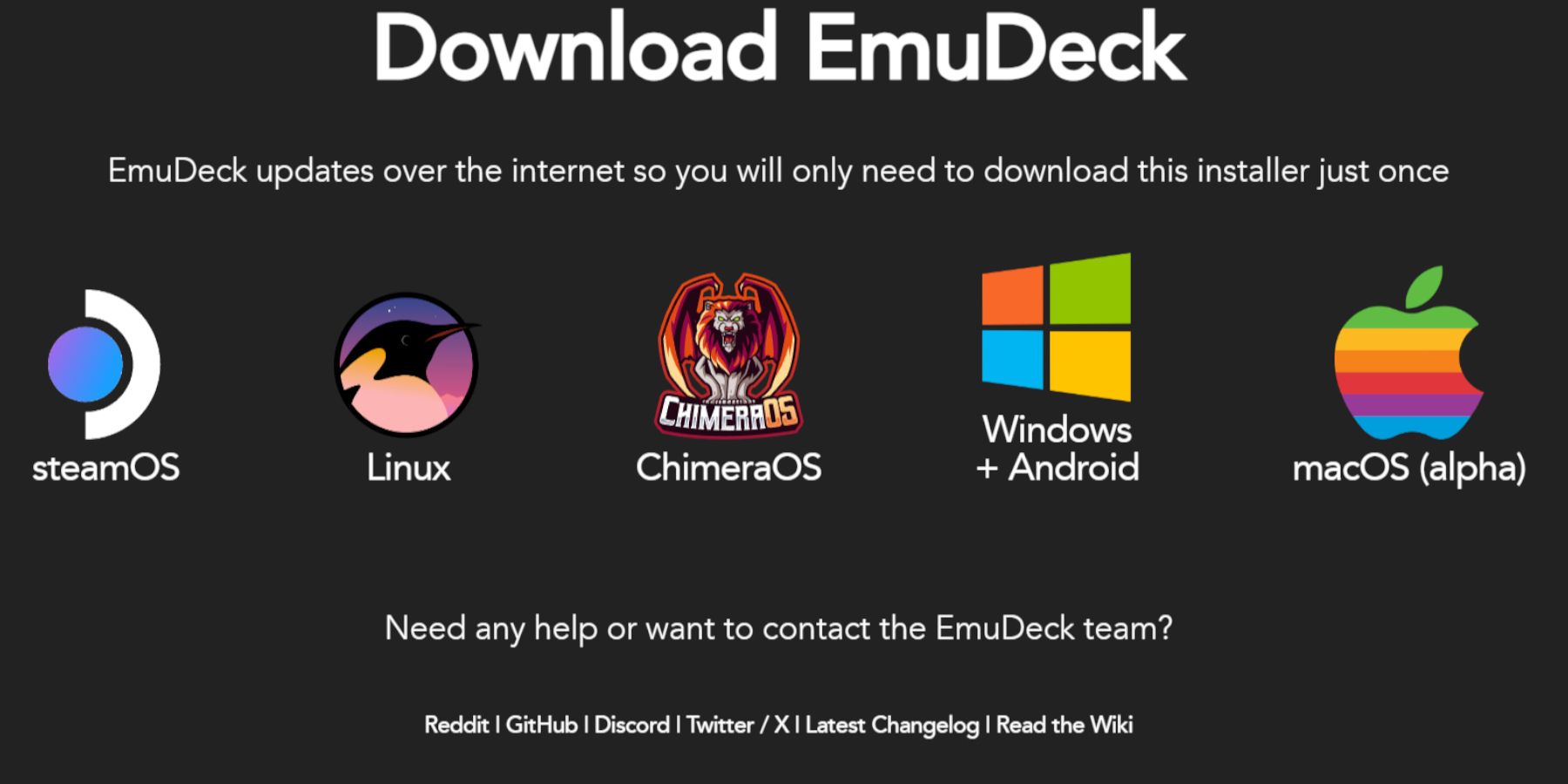 Installiamo EmuDeck:
Installiamo EmuDeck:
- passa alla modalità desktop.
- Apri un browser Web e scarica Emudeck.
- Scegli la versione Steamos e seleziona Installa personalizzata.
- Seleziona la tua scheda SD come posizione di installazione primaria.
- Scegli i tuoi emulatori desiderati (retroarch, stazione di emulazione, vapore Rom Manager).
- Abilita auto salva.
- completa l'installazione.
Quick Settings (all'interno di emudeck):
- assicurati che l'autosave sia abilitato.
- Abilita layout del controller Match.
- set sega classic ar to 4: 3.
- accendi i palmini LCD.
Trasferimento di Rom per gli attrezzi da gioco e usando Steam Rom Manager
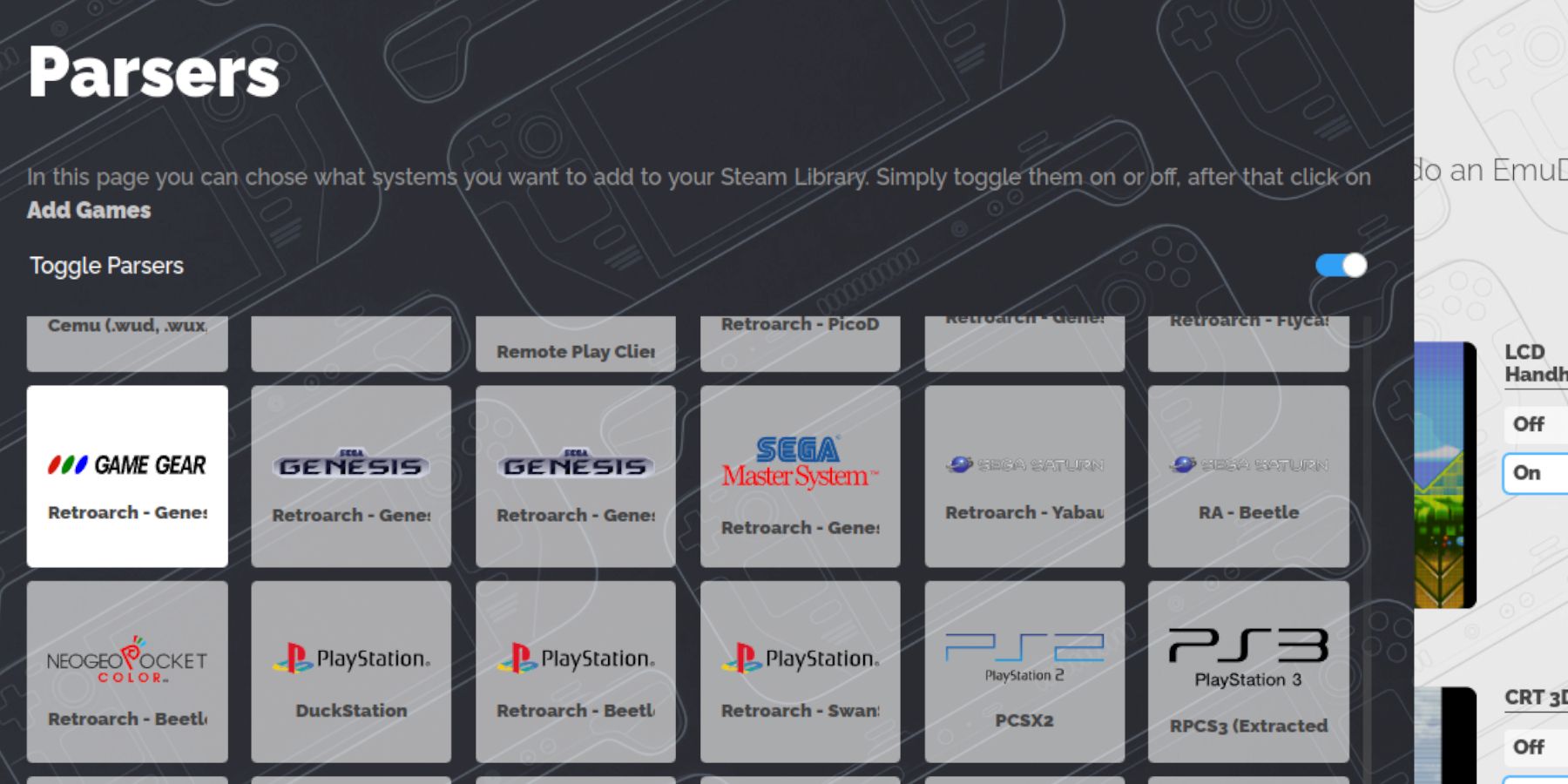 Aggiungi i tuoi giochi:
Aggiungi i tuoi giochi:
Transfer Roms:
- in modalità desktop, usa Dolphin File Manager per navigare sull'emulazione della tua scheda SD
emulazione/Roms/gamegear. - Trasferisci i tuoi attrezzi da gioco in questa cartella.
Steam Rom Manager:
- Apri Emudeck e lancia Steam Rom Manager.
- Chiudi il client Steam quando viene richiesto.
- Seleziona l'icona del gioco di gioco.
- Aggiungi i tuoi giochi e analizzali.
- verifica le opere d'arte e salva su Steam.
risolvendo le opere d'arte mancanti in emudeck
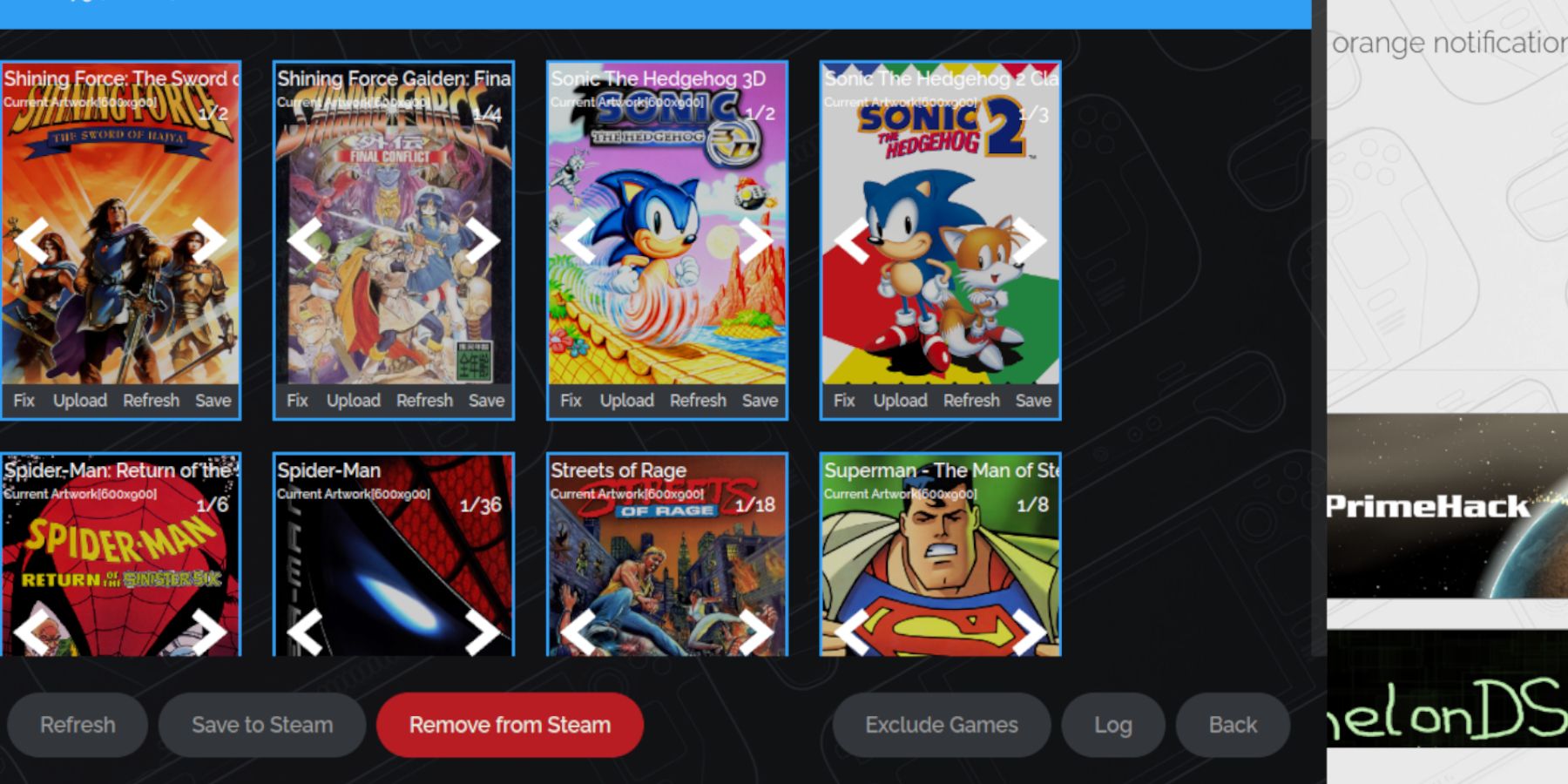 correggere opere d'arte mancanti o errate:
correggere opere d'arte mancanti o errate:
- Usa la funzione "Fix" in Steam Rom Manager, Ricerca per gioco del gioco.
- rimuovi eventuali numeri che precedono i titoli di gioco nei file di file ROM, in quanto ciò può interferire con il rilevamento delle opere d'arte.
- caricare manualmente le opere d'arte mancanti tramite la funzione di upload del gestore rom Steam, utilizzando le immagini salvate nella cartella delle immagini del tuo mazzo Steam.
Giochi di gioco gioca sul mazzo Steam
- Passa alla modalità di gioco.
- Accedi alla tua libreria e alla scheda Collezioni.
- Seleziona il tuo gioco di game e gioca.
Impostazioni per le prestazioni (qam> performance):
- abilita "Usa il profilo per gioco."
- aumenta "limite frame" a 60 fps.
Installazione del caricatore decky sul mazzo Steam
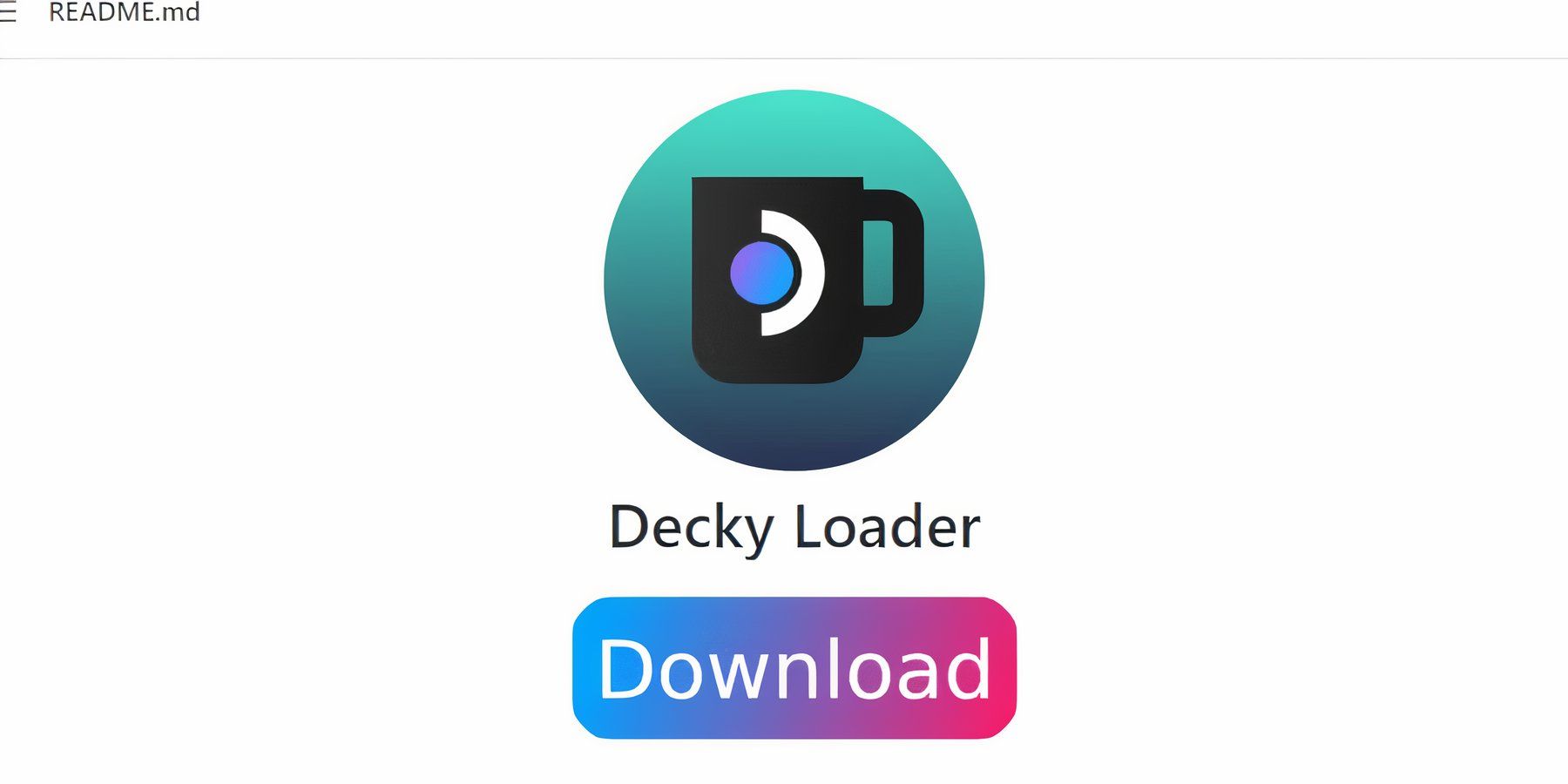 Installa Decky Loader per un controllo migliorato:
Installa Decky Loader per un controllo migliorato:
- passa alla modalità desktop.
- Scarica Decky Loader dalla sua pagina GitHub.
- Esegui il programma di installazione e scegli Installa consigliata.
- riavvia il tuo mazzo Steam in modalità di gioco.
Installazione del plugin di utensili elettrici
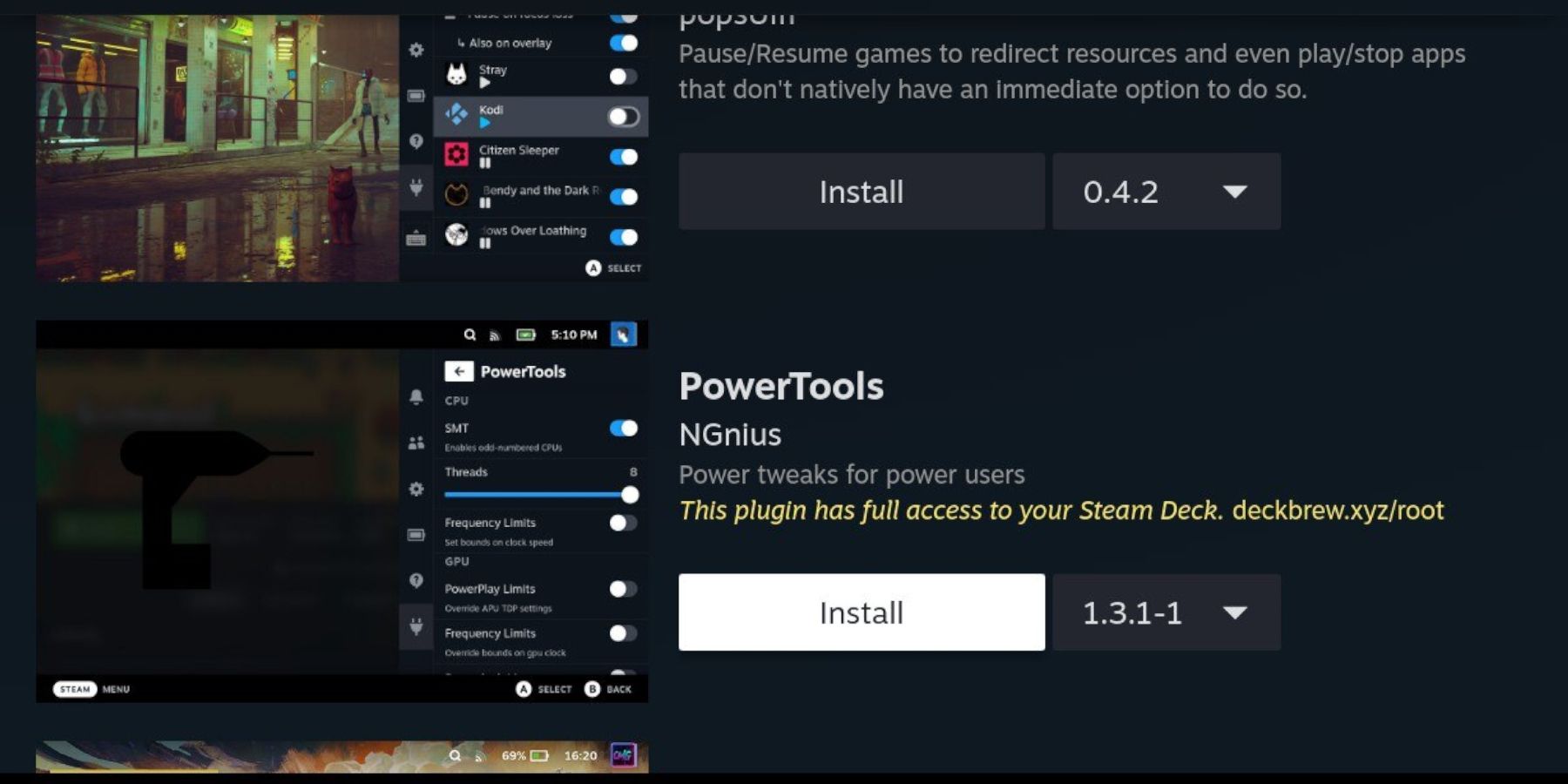 Installa e configura gli strumenti di alimentazione:
Installa e configura gli strumenti di alimentazione:
- Accedi a Decky Loader tramite QAM.
- Apri Decky Store e installa il plug-in Power Tools.
- In Power Tools, disabilita gli SMT, imposta i thread su 4, abilita il controllo manuale dell'orologio della GPU e imposta la frequenza dell'orologio della GPU su 1200. Abilita il profilo per gioco.
Risoluzione dei problemi di Decky Loader dopo un aggiornamento di Steam Deck
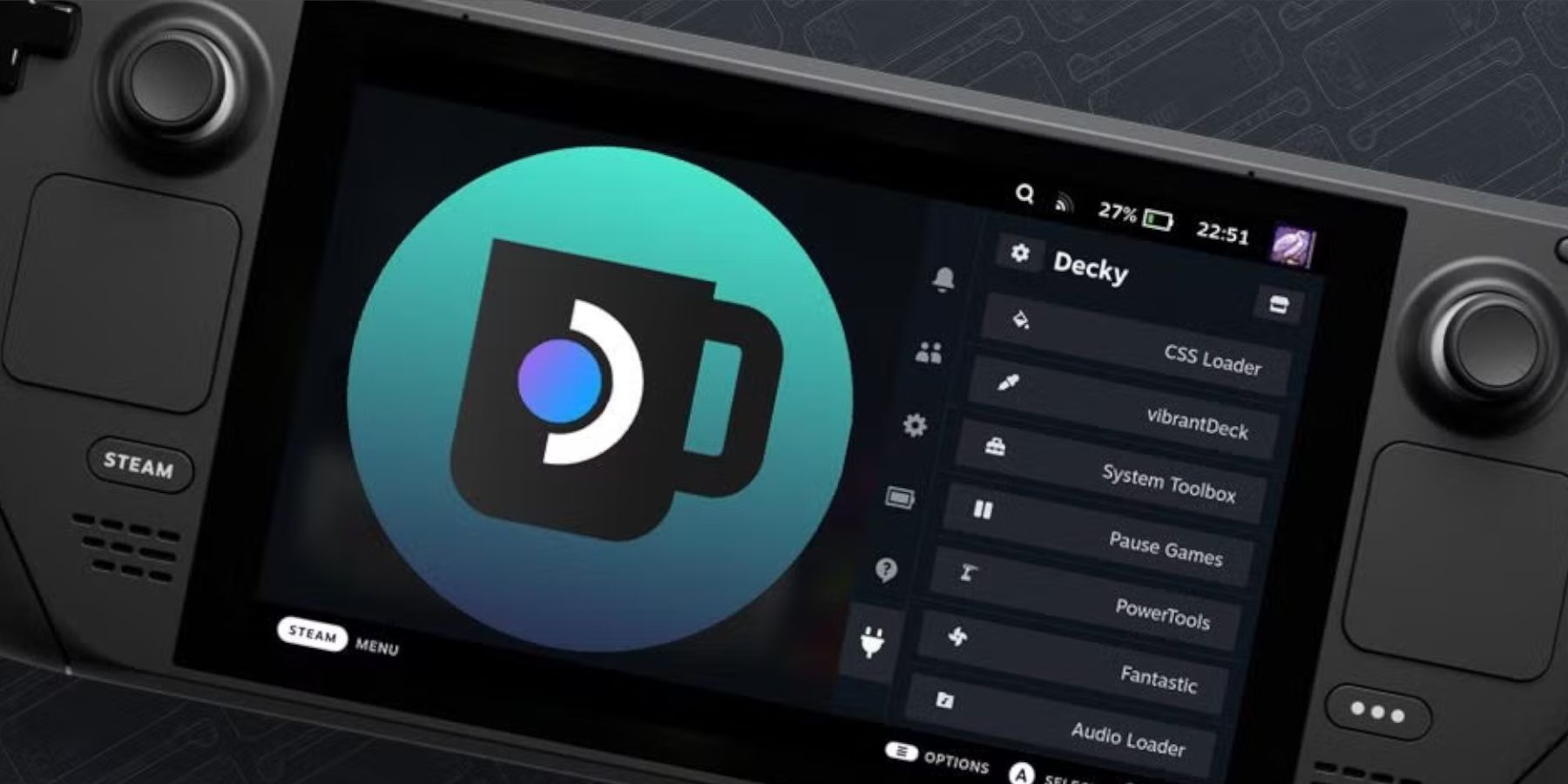 Ripristina Decky Loader dopo un aggiornamento di Steam Deck:
Ripristina Decky Loader dopo un aggiornamento di Steam Deck:
- Passa alla modalità desktop.
- Scarica nuovamente Decky Loader da GitHub.
- Esegui il programma di installazione (seleziona "Esegui", non "Apri").
- Inserisci la tua password sudo.
- Riavvia il tuo Steam Deck in modalità di gioco.
 Goditi i tuoi giochi Game Gear sul tuo Steam Deck!
Goditi i tuoi giochi Game Gear sul tuo Steam Deck!